Tutorial Powershell per principianti: Imparare Powershell Scripting
Cominciamo ad imparare lezioni Powershell. Per prima cosa, impareremo:
Che cos’è PowerShell?
Windows PowerShell è un motore di automazione orientato agli oggetti e linguaggio di scripting. È progettato principalmente per i professionisti IT e gli amministratori di sistema per controllare & automatizzare l’amministrazione del sistema operativo Windows e altre applicazioni., Fornisce nuovi concetti interessanti per estendere le conoscenze acquisite e gli script creati all’interno del prompt dei comandi di Windows e degli ambienti host di script di Windows.
Combina la flessibilità dello scripting, la velocità della riga di comando e la potenza di uno strumento di amministrazione basato su GUI. Ti consente di risolvere i problemi in modo efficiente aiutando l’amministratore del sistema a eliminare le future ore di lavoro manuale. Passeremo attraverso tutti gli aspetti importanti che si dovrebbe sapere per imparare PowerShell.,
In questo tutorial Powershell per principianti, imparerai le basi di Powershell come:
- Che cos’è PowerShell?
- Perché usare Powershell?
- Cronologia PowerShell
- Caratteristiche di Powershell
- Come avviare PowerShell
- Cmdlet PowerShell
- Cmdlet vs Comando:
- Tipi di dati PowerShell:
- Variabili speciali
- Script PowerShell
- Primo script PowerShell
- Che cos’è PowerShell ISE?,
- PowerShell Concetti
- PowerShell Vs Prompt dei comandi
- Applicazioni di Powershell
Questa è una guida completa per Powershell scripting basics let cominciamo!
Perché usare Powershell?
Ecco alcuni importanti motivi per utilizzare Powershell:
- Powershell offre un’esperienza da riga di comando ben integrata per il sistema operativo
- PowerShell consente l’accesso completo a tutti i tipi in.NET framework
- Attendibili dagli amministratori di sistema.,
- PowerShell è un modo semplice per manipolare server e workstation componenti
- È orientata verso gli amministratori di sistema, con la creazione di un più facile sintassi
- PowerShell è più sicuro di esecuzione VBScript o altri linguaggi di scripting
PowerShell Storia
PowerShell prima versione 1.0 è stato rilasciato nel 2006. Oggi, PowerShell è alla versione 5.1. Come l”anno e la versione passata, capacità di PowerShell e ambienti di hosting è cresciuto in modo significativo.,
Vediamo versione Storia saggio di Powershell:
- PowerShell versione 1 supportato l’amministrazione locale di Windows Server 2003
- PowerShell 2.0 è stato integrato con Windows 7 e Windows Server 2008 R2. Questa versione supporta il remoting e migliora le funzionalità di PowerShell come transazioni, lavori in background, eventi,debug, ecc.
- PowerShell 3.0 è stato rilasciato come parte interna del framework di gestione di Windows. È stato installato su Windows 8 e Windows Server 2012. È possibile aggiungere e lavori pianificati, connettività di sessione,caricamento automatico del modulo, ecc.,
- PowerShell 4.0 è stato fornito con Windows 8.1 e Windows Server 2012 R2. In questa versione è stato aggiunto il supporto per la configurazione dello stato desiderato, il debug avanzato, la diagnostica di rete.
- PowerShell 5.0 è stato rilasciato come parte interna di Windows management framework 5. Le funzionalità offerte in questa versione sono debug remoto, definizioni di classe, enumerazioni. NET, ecc.
Avanti in questo tutorial di scripting Powershell, impareremo a conoscere le caratteristiche di Powershell.,
Caratteristiche di Powershell
- PowerShell Remoting: PowerShell consente di richiamare script e cmdlet su una macchina remota.
- Lavori in background: ti aiuta a invocare script o pipeline in modo asincrono. È possibile eseguire i processi sulla macchina locale o su più macchine a comando remoto.
- Transactions: Abilita il cmdlet e consente agli sviluppatori di eseguire
- Evening: Questo comando consente di ascoltare, inoltrare e agire sugli eventi di gestione e di sistema.,
- Trasferimento di file di rete: Powershell offre il supporto nativo per priorità, asincrono, strozzato, il trasferimento di file tra macchine utilizzando la tecnologia in background Intelligent Transfer Service (BITS).
Come avviare PowerShell
Ora in questo tutorial di script Powershell, impareremo come avviare Powershell su sistema operativo Windows.
PowerShell è preinstallato in tutte le ultime versioni di Windows. Abbiamo bisogno di lanciare PowerShell per questo abbiamo bisogno di seguire i passaggi indicati:
Passo 1) Cerca PowerShell in Windows., Selezionare e fare Clic su

Passo 2) Power Shell viene visualizzata la Finestra
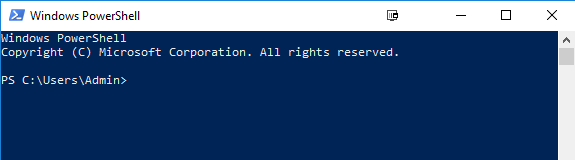
il Cmdlet di PowerShell
Un cmdlet che è anche chiamato il Comando let è una è un leggero comando utilizzato nella Finestra di base ambiente di PowerShell. PowerShell richiama questi cmdlet nel prompt dei comandi. È possibile creare e richiamare il comando cmdlet utilizzando le API di PowerShell.
Cmdlet vs., Comando:
I cmdlet sono diversi dai comandi in altri ambienti di command-shell nei seguenti modi:
- I cmdlet sono oggetti di classe.NET Framework Non possono essere eseguiti separatamente
- I cmdlet possono costruire da una dozzina di righe di codice
- L’analisi, la formattazione dell’output e la presentazione degli errori non sono gestiti dai cmdlet
- , Quindi il flusso di testo e gli oggetti non possono essere passati come output per il pipelining
- I cmdlet sono basati su record in quanto elaborano un singolo oggetto alla volta
La maggior parte delle funzionalità di PowerShell proviene da Cmdlet che è sempre in formato verbo-sostantivo e non plurale. Inoltre, gli oggetti di ritorno di Cmdlet non sono testo. Un cmdlet è una serie di comandi, che è più di una riga, memorizzati in un file di testo con estensione .ps1.
Un cmdlet consiste sempre di un verbo e di un sostantivo, separati da un trattino.,ala è un elenco dei principali Comandi di PowerShell:
Get-Help: Aiuto sui comandi di PowerShell e argomenti
Esempio: Visualizzazione informazioni di guida su il comando Format-Table
Get-Help Format-Table

Get-Command: Ottenere informazioni su tutto ciò che può essere invocato
Script di Powershell: per Esempio, Per generare un elenco di cmdlet, funzioni installato nel vostro computer
Get-Command

Get-Service: Trova tutte cmdlet con la parola “servizio” in esso.,
Esempio: Ottenere tutti i servizi che iniziano con “vm”
Get-Service "vm*"

Get – Member: Mostrare cosa si può fare con un oggetto
Esempio: Ottenere i membri della vm processi.,iv id=”85c14c27ae”>
le Variabili Speciali
| Variabile Speciale | Descrizione |
|---|---|
| $Error | Un array di oggetti di errore che visualizza l’ultima errori |
| $Host | Visualizzare il nome dell’attuale applicazione di hosting |
| $Profile | Negozi tutto il percorso di un profilo utente per la shell di default |
| $PID | Contiene l’identificatore di processo |
| $PSUICulture | contiene il nome della lingua dell’interfaccia utente corrente., |
| NULL NULL | Contiene valore vuoto o NULLO. |
| False False | Contiene valore FALSO |
| True True | Contiene valore VERO |
Script PowerShell
Gli script Powershell sono memorizzati nel file .ps1. Per impostazione predefinita, non è possibile eseguire uno script semplicemente facendo doppio clic su un file. Questo protegge il sistema da danni accidentali. Per eseguire uno script:
Passo 1: fare clic con il pulsante destro del mouse e fare clic su ” Esegui con PowerShell.,”

Inoltre, esiste una politica che limita l’esecuzione dello script. È possibile visualizzare questo criterio eseguendo il comando Get-ExecutionPolicy.
Si otterrà uno dei seguenti output:
- Restricted— Non sono consentiti script. Questa è l’impostazione predefinita, quindi verrà visualizzata la prima volta quando si esegue il comando.
- AllSigned – È possibile eseguire script firmati da uno sviluppatore attendibile. Con l’aiuto di questa impostazione, uno script chiederà la conferma che si desidera eseguirlo prima dell’esecuzione.,
- RemoteSigned-È possibile eseguire gli script o firmati da uno sviluppatore di fiducia.
- Unrestricted— È possibile eseguire qualsiasi script che si desidera eseguire
Passi per modificare la politica di esecuzione
Passo 1) Aprire un prompt PowerShell elevato., Fare Clic destro su di PowerShell e “Esegui come Amministratore”

Passo 2) Immettere i Seguenti comandi
- Get-ExecutionPolicy
- Set-executionpolicy illimitato
- Invio Y nel prompt
- Get-ExecutionPolicy

il Primo Script di PowerShell
In un blocco note, scrivere il seguente comando:
Write-Host "Hello, Guru99!"
Script di PowerShell hanno un’estensione ps1. Salvare il file come FirstScript.,ps1

In Powershell, chiamare lo script con il comando
& "X:\FirstScript.ps1"

che Cosa è PowerShell ISE?
L’ambiente di scripting integrato di Windows PowerShell(ISE) è l’editor predefinito per Windows PowerShell. In questo ISE, è possibile eseguire comandi, writer test e script di debug in un ambiente GUI di base in una finestra. Puoi fare editing multilinea, colorazione della sintassi, completamento delle schede, esecuzione selettiva e molte altre cose.,
Windows PowerShell ISE consente anche di eseguire comandi in un riquadro della console. Tuttavia, supporta anche i riquadri che è possibile utilizzare per visualizzare contemporaneamente il codice sorgente dello script e altri strumenti che è possibile collegare all’ISE.
È anche possibile aprire più finestre di script allo stesso tempo. Ciò è particolarmente utile quando si esegue il debug di uno script che utilizza funzioni definite in altri script o moduli.,
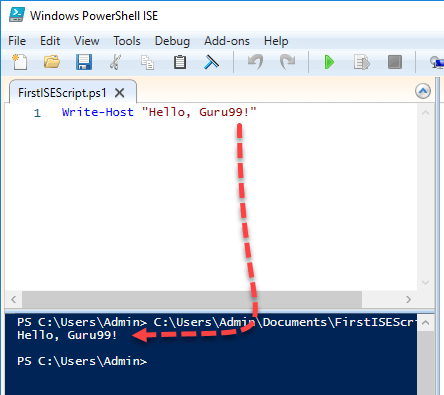
Esempio 2:
Il codice riportato di seguito darà la Memoria Virtuale in lavatrice
Get-WmiObject -Class Win32_OperatingSystem –ComputerName localhost |Select-Object -Property CSName,FreeVirtualMemory

PowerShell Concetti
Ora, in questo Powershell per i principianti tutorial, impareremo importante Powershell concetti:
| Cmdlet | Cmdlet sono build-comando scritto in .,linguaggi netti come VB o C#. Consente agli sviluppatori di estendere il set di cmdlet caricando e scrivendo snap-in PowerShell. |
| Funzioni | Le funzioni sono comandi scritti nel linguaggio PowerShell. Può essere sviluppato senza utilizzare altri IDE come Visual Studio e devs. |
| Script | Gli script sono file di testo su disco con estensione .ps1 |
| Applicazioni | Le applicazioni sono programmi Windows esistenti., |
| Cosa succede se | Dice al cmdlet di non eseguire, ma di dirti cosa accadrebbe se il cmdlet dovesse funzionare. |
| Conferma | Istruisci il cmdlet a richiedere prima di eseguire il comando. |
| Verbose | Fornisce un livello più alto di dettaglio. |
| Debug | Indica al cmdlet di fornire informazioni di debug. |
| ErrorAction | Indica al cmdlet di eseguire un’azione specifica quando si verifica un errore. Le azioni consentite continuano, si fermano, silenziosamente-continuano e informano., |
| ErrorVariable | Specifica la variabile che contiene le informazioni di errore. |
| OutVariable | Dice al cmdlet di usare una variabile specifica per contenere le informazioni di output |
| OutBuffer | Indica al cmdlet di contenere il numero specifico di oggetti prima di chiamare il cmdlet successivo nella pipeline. |
Vantaggi dell’utilizzo dello script PowerShell
- Gli script PowerShell sono davvero potenti e potrebbero fare molte cose in meno righe.,
- Le variabili sono dichiarate nella forma id<variabile>
- Le variabili possono essere utilizzate per contenere l’output di comando, oggetti e valori.
- Non è necessario specificare il”Tipo” di una variabile.
PowerShell Vs. Prompt dei comandi
| PowerShell | Prompt dei comandi |
|---|---|
|
PowerShell integra alla perfezione con il sistema operativo Windows. Offre un’interfaccia a riga di comando interattiva e un linguaggio di scripting., |
Prompt dei comandi è un’interfaccia a riga di comando predefinita fornita da Microsoft. Si tratta di una semplice applicazione win32 che può interagire e parlare con qualsiasi oggetto win32 nel sistema operativo Windows. |
|
PowerShell utilizza i cosiddetti cmdlet. Può essere richiamato nell’ambiente di runtime o negli script di automazione. |
Nessuna di queste funzionalità offre dal prompt dei comandi. |
|
PowerShell li considera come oggetti. Quindi l’output può essere passato come input ad altri cmdlet attraverso la pipeline., |
Prompt dei comandi o anche la shell * nix, l’output generato da un cmdlet non è solo un flusso di testo ma una raccolta di oggetti. |
|
Il PowerShell è molto avanzato per quanto riguarda le caratteristiche, le capacità e il funzionamento interno. |
Prompt dei comandi è molto semplice. |
Applicazioni di Powershell
Oggi, PowerShell è diventata la scelta ideale per gli amministratori IT in quanto facilita il funzionamento della gestione e lo sforzo nelle grandi reti aziendali., Per esempio, supponiamo che si sta gestendo una grande rete che contiene più di quattrocento server. Ora si desidera implementare una nuova soluzione di sicurezza. Questa soluzione di sicurezza dipende da un determinato servizio che deve essere eseguito su tali server.
Puoi sicuramente accedere a ciascun server e vedere se hanno quel servizio installato e in esecuzione o meno. Tuttavia, ci vuole certamente un sacco di errori umani come il personale ha bisogno di spendere un sacco di tempo su questo processo non produttivo.
Tuttavia, se si utilizza PowerShell, è possibile completare questa attività in pochi minuti., Questo perché l ” intera operazione viene eseguita con un singolo script che raccoglie informazioni sui servizi in esecuzione sui server.
Riepilogo
- Windows PowerShell è un motore di automazione orientato agli oggetti e un linguaggio di scripting
- Powershell offre un’esperienza da riga di comando ben integrata per il sistema operativo
- PowerShell prima versione 1.,0 è stato rilasciato in 2006
- PowerShell consente agli script e i cmdlet per essere richiamato su una macchina remota
- PowerShell è pre-installato in tutte le ultime versioni di Windows
- Un cmdlet è un leggero comando utilizzato nella Finestra di base ambiente di PowerShell
- Ottenere, Avviare, al di Fuori, di Stop, di serie, di Nuovo sono importanti comandi di PowerShell
- Boolean, Byte, Chat, Decimale, Decimale, a Lungo sono Dati importanti Tipo di PowerShell
- $Errore., $Host, $Profile, $PID, $PSUICulture, $NULL alcune variabili utilizzate in PowerShell
- Windows PowerShell Ambiente di Scripting Integrato(ISE) l’editor di default per PowerShell
- PowerShell integra alla perfezione con il sistema operativo Windows, mentre Prompt dei comandi di default interfaccia a riga di comando che ha fornito da Microsoft
- PowerShell è diventato una scelta ideale per amministratori di sistema, in quanto facilita l’operazione di gestione e di sforzo in grandi reti aziendali